iPadin salasanan palauttaminen heti, kun unohdit
‘Kuinka nollata iPadin salasana? Minut on lukittu ulos laitteeltani, enkä näytä pääsevän siihen käsiksi. Onko mitään tapaa nollata iPadin salasana nopeasti?’
Koska iPadin salasanaa tai pääsykoodia käytetään laitteen käyttämiseen, sen unohtaminen voi johtaa ei-toivottuun tilanteeseen. Sillä ei ole väliä, onko se iPad-salasana vai pääsykoodi. Et voi poista iPadin lukitusnäyttö antamatta oikeaa syötettä. Monet ihmiset sekoittavat sen kuitenkin iCloud-salasanaan. Jos olet unohtanut iCloud-salasanasi, voit seurata tätä opasta palauta iCloud-salasana.
Tämä viesti opettaa sinulle, kuinka iPadin salasana nollataan neljällä eri tavalla. iTunesin, iCloudin ja kolmannen osapuolen työkalun avulla suoritamme iPadin salasanan nollauksen ilman ongelmia. Lue ja suorita iPadin salasanan nollaus heti!
- Osa 1: Kuinka muuttaa iPadin salasana, kun se ei ole lukittu?
- Osa 2: Palauta lukittu iPad-salasana palauttamalla se iTunesilla
- Osa 3: Lukitun iPadin lukituksen avaaminen DrFoneToolilla – Screen Unlock (iOS) ilman salasanaa
- Osa 4: Tyhjennä iPadisi Find My iPhone -sovelluksella (tarvitaan Apple ID -salasana)
Osa 1: iPadin salasanan vaihtaminen ja nollaus?
Jos muistat iPad-salasanasi, iPadin salasanan nollaus ei ole vaikeaa. Apple tarjoaa nopean ja helpon tavan nollata iPadin salasana asetustensa kautta. Ennen kuin jatkat, muista, että tämä muuttaa iPadin salasanasi, etkä voi käyttää sitä nykyisellä salasanallasi. Varmista myös, että muistat uuden salasanan; Muussa tapauksessa saatat joutua tekemään äärimmäisiä toimenpiteitä iPadin salasanan nollaamiseksi. Saat lisätietoja iPadin salasanan nollaamisesta seuraavasti:
Vaihe 1. Avaa iPadisi lukitus nykyisellä salasanallasi ja siirry sen asetuksiin.
Vaihe 2. Siirry nyt kohtaan Yleiset > Touch ID > Pääsykoodi. Vanhassa iOS-versiossa se luetellaan nimellä ‘Passcode Lock’.
Vaihe 3. Anna nykyinen salasanasi ja napauta ‘Vaihda pääsykoodi’ -vaihtoehtoa.
Vaihe 4. Anna uusi salasana ja vahvista valintasi.
Vaihe 5. Voit myös valita, haluatko aakkosnumeerisen vai numeerisen koodin Pääsykoodiasetuksista.
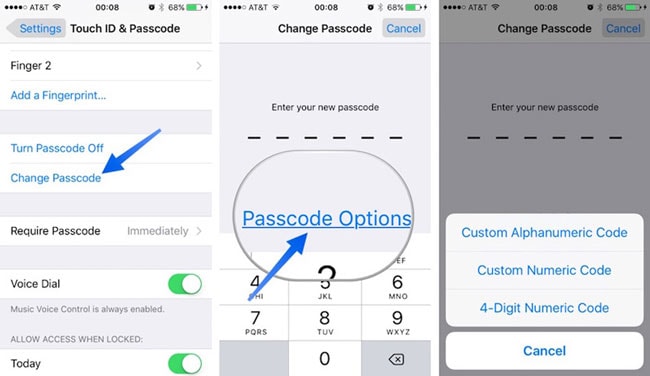
Tämä nollaa iPadin salasanan äskettäin annetulla pääsykoodilla tai salasanalla. Siitä huolimatta, jos et muista iOS-laitteesi olemassa olevaa salasanaa, sinun on noudatettava kolmea seuraavaa ratkaisua.
Osa 2: Kuinka nollata iPadin salasana palauttamalla se iTunesilla?
Jos sinulla on päivitetty iTunes-versio, voit palauttaa laitteesi liittämällä sen järjestelmääsi. Tällä tavalla laitteesi palautetaan tehdasasetuksiinsa. Sanomattakin on selvää, että tietosi menetetään, mutta voit suorittaa iPadin salasanan nollauksen. Seuraa näitä ohjeita saadaksesi lisätietoja iPadin salasanan palauttamisesta iTunesin kautta.
Vaihe 1. Käynnistä iTunes järjestelmässäsi ja liitä iPad siihen.
Vaihe 2. Koska iTunes tunnistaa laitteesi, valitse se laitekuvakkeesta.
Vaihe 3. Siirry iTunesin Yhteenveto-osioon laitteesi alla (vasemmasta paneelista).
Vaihe 4. Tämä tarjoaa useita vaihtoehtoja oikeanpuoleiseen paneeliin. Napsauta vain ‘Palauta iPad’ -painiketta.
Vaihe 5. Vahvista valintasi hyväksymällä ponnahdusviesti ja nollaa iPad.
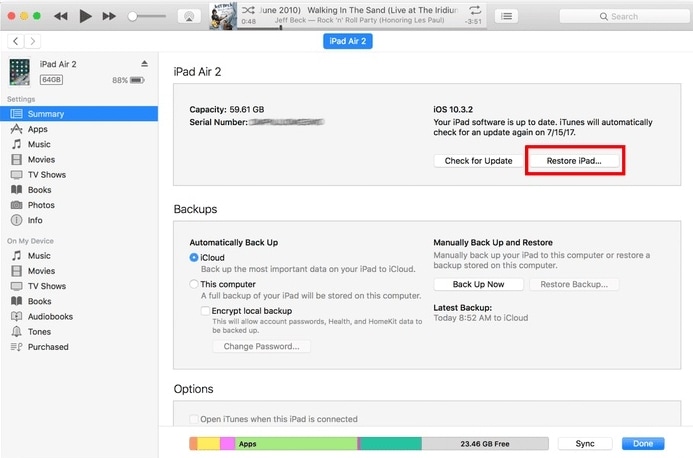
Osa 3: Kuinka korjata iPad DrFoneToolilla – Screen Unlock (iOS) ja nollaa iPadin salasana?
Jos etsit nopeaa ja luotettavaa ratkaisua iPadin salasanan nollaamiseen, sinun kannattaa kokeilla DrFoneTool – näytön lukituksen avaus (iOS). Työkalua voidaan käyttää kaikkien iOS-laitteeseesi liittyvien ongelmien ratkaisemiseen. Kuoleman mustasta näytöstä reagoimattomaan laitteeseen, se tarjoaa korkean alan menestysprosentin. Sanomattakin on selvää, että se voi myös nollata iPadin salasanan. Sinun tarvitsee vain seurata yksinkertaista napsautusprosessia.

DrFoneTool – näytön lukituksen avaus (iOS)
Avaa iPhonen/iPadin lukitusnäyttö ilman vaivaa.
- Poista salasana iPhonesta/iPadista/iPod touchista.
- Tukee kaikentyyppisiä iPad-näytön lukituksia: Face ID, aktivointilukko ja 4/6-numeroinen pääsykoodi.
- Täysin yhteensopiva uusimman iPhone XS:n ja uusimman iOS:n kanssa.

Se on osa DrFoneTool-työkalupakkia ja on jo yhteensopiva kaikkien iOS:n johtavien versioiden kanssa. Työpöytäsovellus on tällä hetkellä saatavilla sekä Windowsille että Macille. Voit oppia nollaamaan iPadin salasanan DrFoneTool – Screen Unlock (iOS) -sovelluksella seuraavasti:
Vaihe 1. Käynnistä DrFoneTool-työkalupaketti Windowsissa tai Macissa ja valitse sitten aloitusnäytöstä ‘Screen Unlock’ -ominaisuus.

Vaihe 2. Liitä iPadisi järjestelmään. Kun laitteesi on tunnistettu, napsauta Avaa iOS-näytön lukitus.

Vaihe 3. DrFoneTool tunnistaa puhelimen tiedot automaattisesti. Lataa vastaava laiteohjelmisto napsauttamalla Käynnistä-painiketta. Odota hetki, sillä se voi kestää muutaman minuutin.

Vaihe 4. Kun se on ladattu, napsauta Avaa lukitus nyt. Tämä käynnistää korjausprosessin.

Vaihe 5. Odota hetki, äläkä irrota iPadia, koska se palautettaisiin. Kun se on valmis, saat seuraavan kehotteen.

Nyt voit irrottaa laitteesi tietokoneesta ja käyttää sitä ilman lukitusnäyttöä.
Osa 4: Kuinka tyhjentää iPad Find My iPhone -toiminnolla ja nollata iPadin pääsykoodi?
Jos sinulla ei ole pääsyä iPadisi, voit myös nollata sen etänä käyttämällä Find My iPhone -palvelua. Se otettiin alun perin käyttöön kadonneen iOS-laitteen paikantamiseksi. Voit myös käyttää sen apua iPadin salasanan nollaukseen ja sen myös etänä. Jos haluat oppia nollaamaan salasanan iPadissa, seuraa näitä yksinkertaisia ohjeita.
Vaihe 1. Voit vierailla iCloudin verkkosivustolla täällä: https://www.icloud.com/# etsi mistä tahansa valitsemastasi laitteesta nollataksesi iPadin salasanan etänä.
Vaihe 2. Varmista, että annat lukittuun iPadiin linkitetyn tilin iCloud-kirjautumistiedot.
Vaihe 3. Valitse iCloudin tervetulonäytössä vaihtoehto Etsi iPad (iPhone).
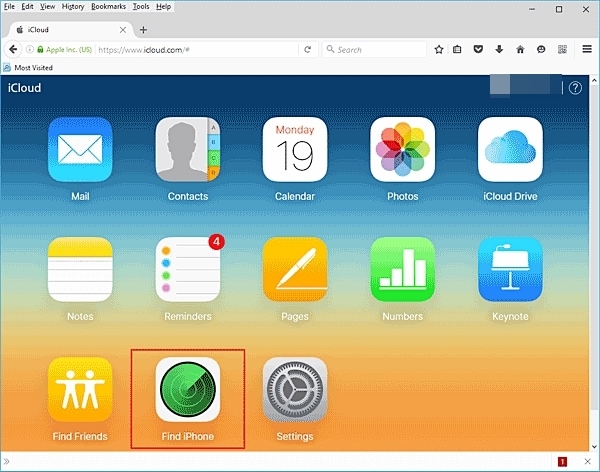
Vaihe 4. Se avaa uuden ikkunan. Täältä voit napsauttaa ‘Kaikki laitteet’ -ominaisuutta ja valita iPadisi.
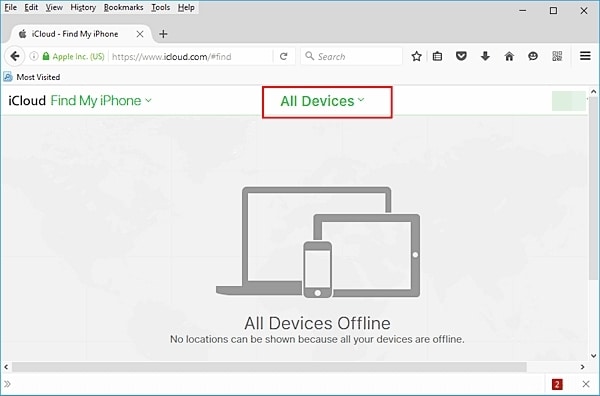
Vaihe 5. Tämä tarjoaa muutamia iPadiin liittyviä vaihtoehtoja. Napsauta vain ‘Poista iPad’ ja vahvista valintasi.
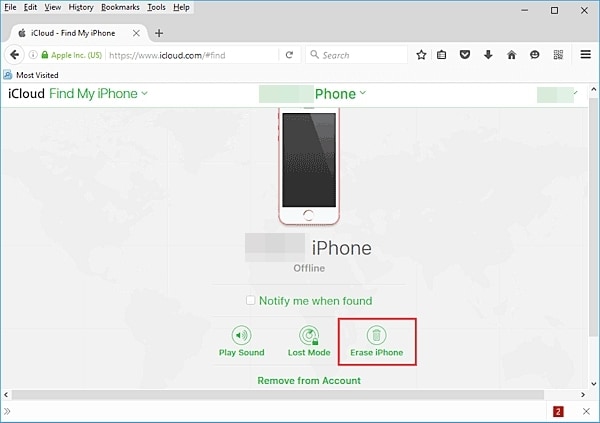
Seuraamalla näitä ratkaisuja opit nollaamaan iPadin salasanan eri tavoilla. Jos iPadin salasanan palautus iTunesilla tai iCloudilla on vaikeaa, kokeile DrFoneTool – Screen Unlock (iOS) -ohjelmaa. Se on erittäin turvallinen ja luotettava ratkaisu iPadin salasanan nollaamiseen nopeasti ja helposti. Noudattamalla sen näytön ohjeita voit helposti nollata iPadin salasanan. Nyt kun tiedät kuinka nollata salasanat iPadissa, voit opettaa muita ja auttaa heitä ratkaisemaan tämän ei-toivotun tilanteen.
Viimeisimmät artikkelit

